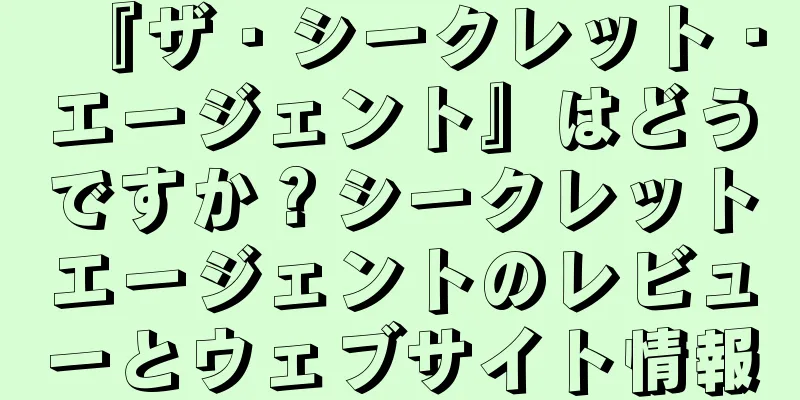Windows Server 2008 64 ビット版の WAMP のインストールと Web サイト構築チュートリアル

|
以前、フランスのデータセンターで割引価格で NodeVPS サーバーを購入し、Windows Server 2008 64 ビットをインストールしました。以下は、WAMP をインストールし、外部ネットワーク アクセスを設定し、Web サイトを構築するプロセスです。 1. NodeVPSにWindows Server 2008 64ビットをインストールする 管理http://panel.nodevps.net:5353/を入力した後、再インストールを選択します。 その後は起動して再起動するだけです。 2. vnc を使用してシステムに入り、WAMP をインストールします。 管理バックエンドで、VNC を選択し、IP、ポート、パスワードを取得します。 vncviewer を使用して Windows システムに入り、インストール後に WAMP をダウンロードします。 IE ではなく他のブラウザを使用することをお勧めします。 WAMPダウンロードアドレス: 32ビット 64ビット Visual Studio 2012 VC 11が必要です: ダウンロードアドレス インストールは非常に簡単で、次のステップをクリックするだけです。私はCドライブに直接インストールしました。 3. Windows Server 2008のファイアウォールを設定し、ポート80を開きます。 スタート - コントロールパネル - ファイアウォール 詳細設定を選択 - ルールを入力 次に、WAMP アクセスを実行するためのルールとポート 80 を開くためのルールの 2 つのカスタム ルールを作成します。 右側の「新しいルール」をクリックします。ルールの 1 つは「プログラム」です。インストール ディレクトリで wampmanager.exe を選択します。その他はデフォルトのままにします。もう 1 つのルールはポート番号です。80 を入力し、その他はデフォルトのままにします。 4. WAMPの設定 1.中国語の使用をお勧めします 右下隅の w アイコンを右クリックし、言語を選択して、中国語を選択します。 2. 外部ネットワークへのアクセスを容易にする設定 (1)httpd.confファイルを編集します。 240 行目あたりを次のように変更します。 273 行目あたりを次のように変更します。 (2)外部ネットワークアクセス用にphpmyadminを設定する phpmyadmin.conf ファイルを編集する 16行目から23行目を次のように変更します。 5. ドメイン名をバインドしてウェブサイトを構築する phpmyadmin.conf と同じディレクトリに 11111.com.conf ファイルを作成し、phpmyadmin.conf の内容をコピーします。 ウェブサイトのディレクトリを変更する必要があります。 最後に、ファイルの最後にホスト構成を追加します。 ServerAdmin [email protected] #連絡先メールアドレス 6. 最後に、wampサービスを再起動します。 右下隅を左クリックし、「すべてのサービスを再起動」を選択します。 オンライン状態に切り替えます。それでおしまい。 |
<<: NodeVPS: 月額 10 ドル / 6GB RAM / 200GB SSD / 4TB 帯域幅 / KVM / Windows
>>: DeepNet ソリューション: $7.5/年/128MB メモリ/5GB スペース/200GB トラフィック/1 IP/KVM/ロサンゼルス
推薦する
HostBastic: 年間 8 ドル/256 MB メモリ/10 GB NVMe スペース/1 TB 帯域幅/1 Gbps ポート/KVM/OVH France
英国のホスティング プロバイダーである HostBastic は、正式に登録された会社 (会社番号:...
ブラジルのTAM航空はどうでしょうか? TAM航空ブラジルのレビューとウェブサイト情報
TAM航空ブラジルのウェブサイトは何ですか? TAM航空はブラジル最大の航空会社です。1961年に設...
RAKsmart: サンノゼ CN2 専用サーバー、100Mbps 無制限トラフィック、月額 699 元
RAKsmart、サンノゼの専用サーバーおよび VPS のダブル 11 割引について、Host En...
Global Gaming Alliance についてはどうですか? Global Game Allianceのレビューとウェブサイト情報
Global Gaming Alliance とは何ですか? Global Gaming Leagu...
フィンメカニカはどうですか? Finmeccanica のレビューとウェブサイト情報
フィンメカニカとは何ですか?フィンメカニカはイタリア政府が管理するハイテク企業です。同社の産業は防衛...
PupaVPS: $10/年/128MB RAM/7GB ストレージ/500GB 帯域幅/OpenVZ
PupaVPS は中国人によって設立され、コストパフォーマンスに優れており、データセンターは以下に...
Rotten Tomatoesはどうですか? Rotten Tomatoesのレビューとウェブサイト情報
<br />Rotten Tomatoesとは何ですか? Rotten Tomatoes...
月額 5 ドル / 512 MB メモリ / 20 GB SSD スペース / 1000 GB トラフィック / KVM: DigitalOcean
DigitalOceanは2012年にニューヨークで設立された会社です。主にVPSを提供しています...
RAKsmart: 月額 3 ドル / 512MB RAM / 20GB ストレージ / 無制限トラフィック / 1Gbps / KVM / サンノゼ
中国のホスティングプロバイダーである RAKsmart は、サンノゼ VPS の国内速度が非常に優れ...
AlphaRacks: $3.99/年/64MB/3GB のスペース/150GB のトラフィック/1 IP/OpenVZ/ロサンゼルス
これまで何度も紹介してきたAlphaRacksですが、今回はさらに低価格のパッケージとなっております...
Plan A Entertainmentはどうですか? Plan A Entertainmentのレビューとウェブサイト情報
Plan A Entertainmentとは何ですか? Plan A Entertainment(플...
ヨーロッパニュースネットワークはどうですか?ヨーロッパニュースネットワークのレビューとウェブサイト情報
ヨーロッパニュースネットワークとは何ですか? Europe Times Online は、ドイツの有...
WWEはどうですか? WWEのレビューとウェブサイト情報
WWEウェブサイトとは何ですか?ワールド・レスリング・エンターテインメント(WWE、アメリカン・プロ...
Synhosting商用ホスティングは半年間無料
Synhosting は、2002 年に設立されたホスティング プロバイダーです。現在、仮想ホストを...
日本冶金工業株式会社はいかがでしょうか?日本冶金工業株式会社の口コミ・ウェブサイト情報
日本冶金工業株式会社のウェブサイトは何ですか?日本冶金工業株式会社(NYK)は、1928年に設立され...
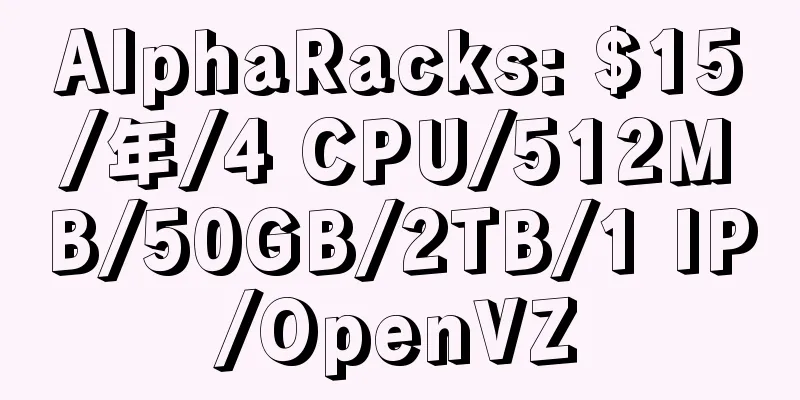
![[ダブル 11] Nextarray: VPS と専用サーバーが 50% オフ。Dallas KVM VPS、100Mbps 帯域幅、データ無制限、月額 0.99 ドル](/upload/images/67c9dd7f143c0.webp)